android auto OPEL KARL 2019 Manual de Informação e Lazer (in Portugues)
[x] Cancel search | Manufacturer: OPEL, Model Year: 2019, Model line: KARL, Model: OPEL KARL 2019Pages: 119, PDF Size: 2.3 MB
Page 34 of 119
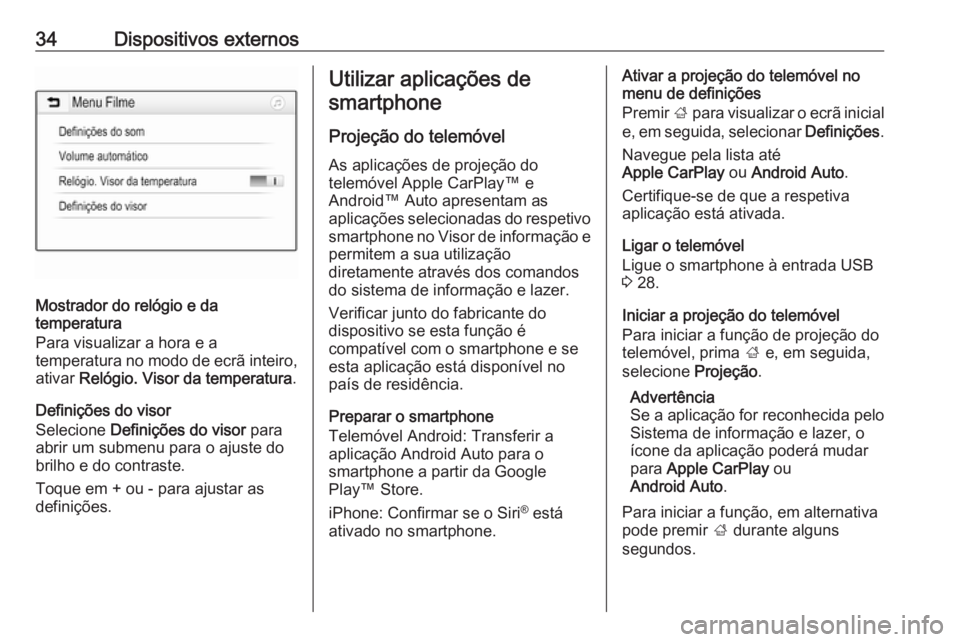
34Dispositivos externos
Mostrador do relógio e da
temperatura
Para visualizar a hora e a
temperatura no modo de ecrã inteiro, ativar Relógio. Visor da temperatura .
Definições do visor
Selecione Definições do visor para
abrir um submenu para o ajuste do
brilho e do contraste.
Toque em + ou - para ajustar as
definições.
Utilizar aplicações de
smartphone
Projeção do telemóvel
As aplicações de projeção do
telemóvel Apple CarPlay™ e
Android™ Auto apresentam as
aplicações selecionadas do respetivo
smartphone no Visor de informação e permitem a sua utilização
diretamente através dos comandos
do sistema de informação e lazer.
Verificar junto do fabricante do
dispositivo se esta função é
compatível com o smartphone e se
esta aplicação está disponível no
país de residência.
Preparar o smartphone
Telemóvel Android: Transferir a
aplicação Android Auto para o
smartphone a partir da Google
Play™ Store.
iPhone: Confirmar se o Siri ®
está
ativado no smartphone.Ativar a projeção do telemóvel no
menu de definições
Premir ; para visualizar o ecrã inicial
e, em seguida, selecionar Definições.
Navegue pela lista até
Apple CarPlay ou Android Auto .
Certifique-se de que a respetiva
aplicação está ativada.
Ligar o telemóvel
Ligue o smartphone à entrada USB
3 28.
Iniciar a projeção do telemóvel
Para iniciar a função de projeção do telemóvel, prima ; e, em seguida,
selecione Projeção.
Advertência
Se a aplicação for reconhecida pelo Sistema de informação e lazer, o
ícone da aplicação poderá mudar
para Apple CarPlay ou
Android Auto .
Para iniciar a função, em alternativa
pode premir ; durante alguns
segundos.
Page 71 of 119
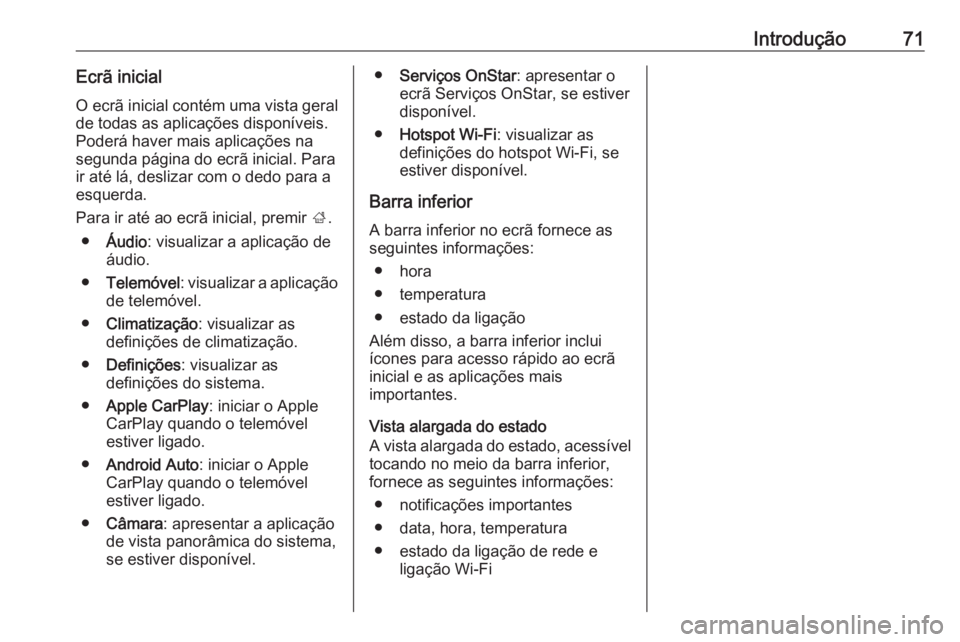
Introdução71Ecrã inicialO ecrã inicial contém uma vista geral de todas as aplicações disponíveis.
Poderá haver mais aplicações na
segunda página do ecrã inicial. Para
ir até lá, deslizar com o dedo para a
esquerda.
Para ir até ao ecrã inicial, premir ;.
● Áudio : visualizar a aplicação de
áudio.
● Telemóvel : visualizar a aplicação
de telemóvel.
● Climatização : visualizar as
definições de climatização.
● Definições : visualizar as
definições do sistema.
● Apple CarPlay : iniciar o Apple
CarPlay quando o telemóvel
estiver ligado.
● Android Auto : iniciar o Apple
CarPlay quando o telemóvel estiver ligado.
● Câmara : apresentar a aplicação
de vista panorâmica do sistema,
se estiver disponível.● Serviços OnStar : apresentar o
ecrã Serviços OnStar, se estiver disponível.
● Hotspot Wi-Fi : visualizar as
definições do hotspot Wi-Fi, se
estiver disponível.
Barra inferior A barra inferior no ecrã fornece asseguintes informações:
● hora
● temperatura
● estado da ligação
Além disso, a barra inferior inclui
ícones para acesso rápido ao ecrã
inicial e as aplicações mais
importantes.
Vista alargada do estado
A vista alargada do estado, acessível tocando no meio da barra inferior,
fornece as seguintes informações:
● notificações importantes
● data, hora, temperatura
● estado da ligação de rede e ligação Wi-Fi
Page 75 of 119
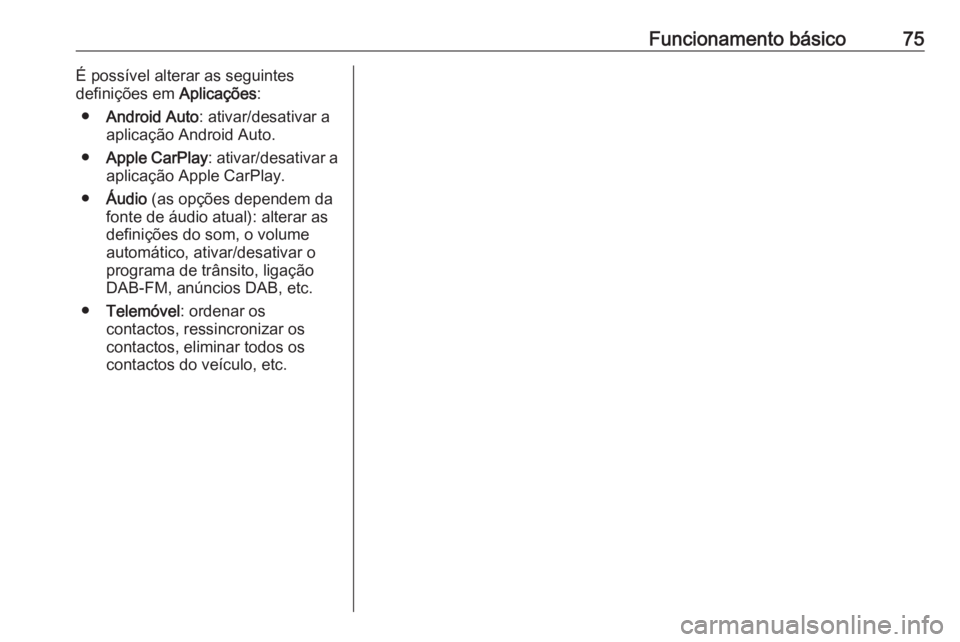
Funcionamento básico75É possível alterar as seguintes
definições em Aplicações:
● Android Auto : ativar/desativar a
aplicação Android Auto.
● Apple CarPlay : ativar/desativar a
aplicação Apple CarPlay.
● Áudio (as opções dependem da
fonte de áudio atual): alterar as
definições do som, o volume
automático, ativar/desativar o programa de trânsito, ligação
DAB-FM, anúncios DAB, etc.
● Telemóvel : ordenar os
contactos, ressincronizar os
contactos, eliminar todos os
contactos do veículo, etc.
Page 81 of 119

Telemóvel81Quando Primeiro a ligar está ativado
para um telemóvel, este é ligado automaticamente como telemóvel
principal.
Desligar um telemóvel ligado 1. No menu do telemóvel no Visor de
informação, selecionar
Telemóveis .
2. Tocar em / ao lado do telemóvel
emparelhado para abrir o menu
das definições.
3. Toque em Desligar.
Eliminar um telemóvel
emparelhado
1. No menu do telemóvel no Visor de
informação, selecionar
Telemóveis .
2. Tocar em / ao lado do telemóvel
emparelhado para abrir o menu
das definições.
3. Toque em Remover telemóvel .Utilizar aplicações de
smartphone
As aplicações de projeção do
telemóvel Apple CarPlay e Android
Auto apresentam as aplicações
selecionadas de um smartphone no
ecrã do sistema de informação e
lazer e permitem a sua utilização
diretamente com os comandos do
sistema de informação e lazer.
Verificar junto do fabricante do
dispositivo se esta função é
compatível com o seu smartphone e
se esta aplicação está disponível no
seu país de residência.
Preparar o smartphone
Telemóvel Android: Transferir a
aplicação Android Auto para o
smartphone a partir da Google Play
Store.
iPhone ®
: garantir que o Siri ®
está
ativado no smartphone.
Ativar a projeção do telemóvel no menu de definições
Premir ;, selecionar Definições no
ecrã inicial e ir até Aplicações.Navegue pela lista e seleccione
Apple CarPlay ou Android Auto .
Certifique-se de que a respetiva
aplicação está ativada.
Ligar o telemóvel
Ligar o smartphone à entrada USB
através de um cabo original fornecido
pelo fabricante do smartphone.
Voltar ao ecrã do Sistema de
informação e lazer
Prima ;.
Page 82 of 119
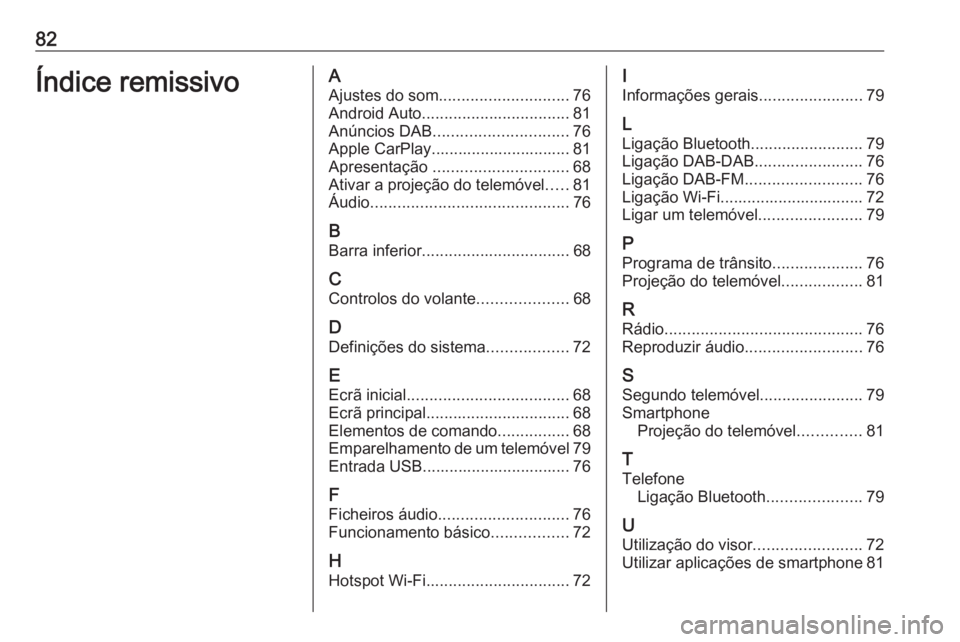
82Índice remissivoAAjustes do som ............................. 76
Android Auto ................................. 81
Anúncios DAB .............................. 76
Apple CarPlay............................... 81
Apresentação .............................. 68
Ativar a projeção do telemóvel .....81
Áudio ............................................ 76
B Barra inferior ................................. 68
C Controlos do volante ....................68
D Definições do sistema ..................72
E
Ecrã inicial .................................... 68
Ecrã principal ................................ 68
Elementos de comando ................68
Emparelhamento de um telemóvel 79
Entrada USB................................. 76
F
Ficheiros áudio ............................. 76
Funcionamento básico .................72
H Hotspot Wi-Fi ................................ 72I
Informações gerais .......................79
L Ligação Bluetooth .........................79
Ligação DAB-DAB ........................76
Ligação DAB-FM .......................... 76
Ligação Wi-Fi................................ 72
Ligar um telemóvel .......................79
P
Programa de trânsito ....................76
Projeção do telemóvel ..................81
R Rádio ............................................ 76
Reproduzir áudio ..........................76
S
Segundo telemóvel .......................79
Smartphone Projeção do telemóvel ..............81
T
Telefone Ligação Bluetooth .....................79
U Utilização do visor ........................72
Utilizar aplicações de smartphone 81